当社の WordPress 統合は、WordPress Web アプリケーションのパフォーマンスを監視し、アプリケーションの問題を診断してコードを最適化するのに役立ちます。WordPress の統合では、PHP、Apache、MySQL の統合を利用し、トランザクション、訪問者、通話時間などの最も重要な WordPress メトリクスを含む事前構築されたダッシュボードを提供します。
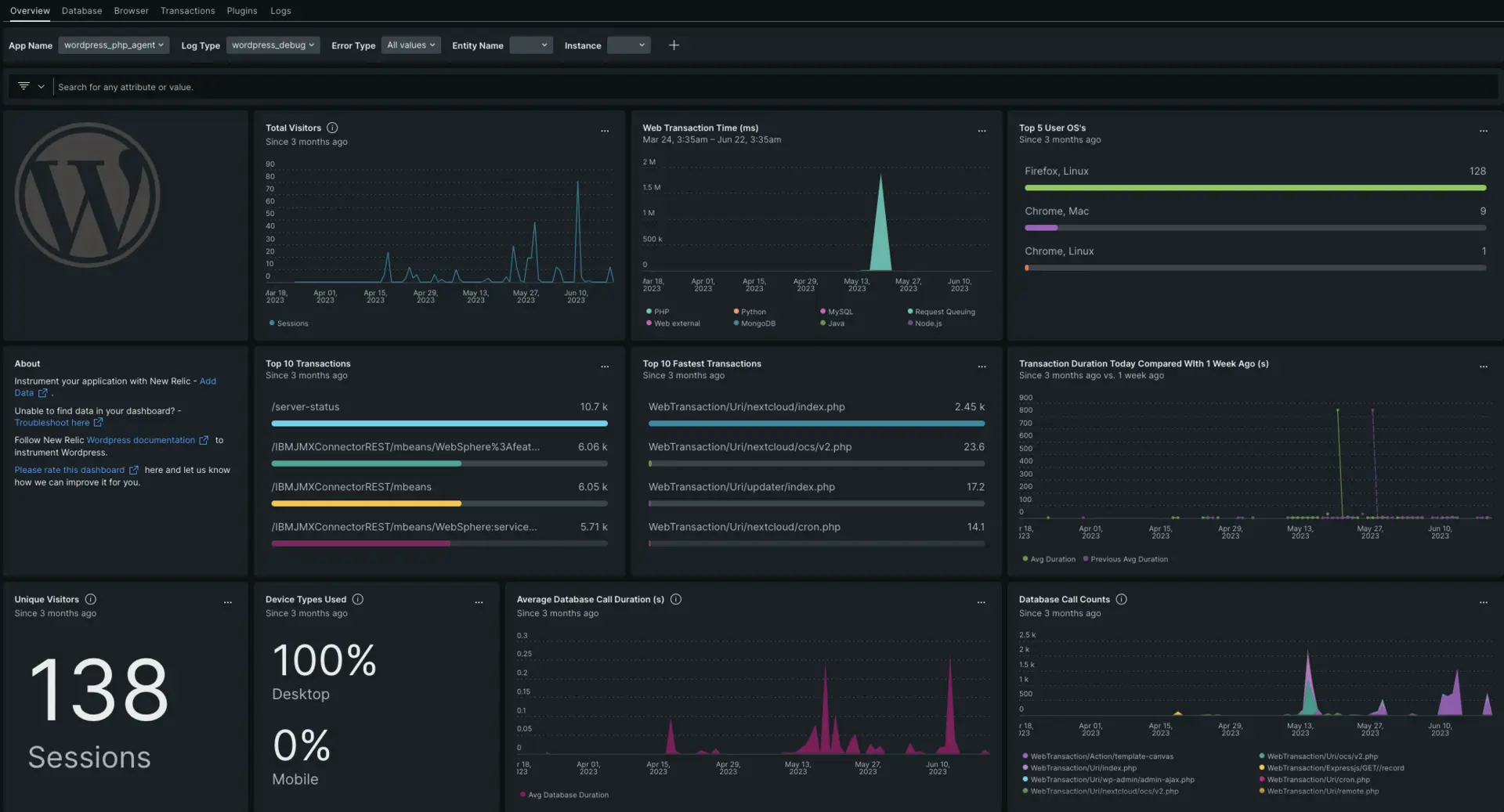
WordPress 統合を設定すると、WordPress メトリクスのダッシュボードが提供されます。
インストール
インフラストラクチャエージェントをインストールします
インフラストラクチャ エージェントは、次の 2 つの方法でインストールできます。
- ガイド付きインストールは、システムを検査し、システムに最適なアプリケーション監視エージェントとともにインフラストラクチャ エージェントをインストールする CLI ツールです。ガイド付きインストールの仕組みの詳細については、ガイド付きインストールの概要をご覧ください。
- インフラストラクチャ エージェントを手動でインストールする場合は、 Linux、 Windows、または macOSの手動インストールのチュートリアルに従うことができます。
PHPエージェントのインストール
エージェントをインストールする前に、 PHP エージェントの要件を 確認してください。
PHP クイックスタート インストールを開きます。
Install now
をクリックして PHP エージェントのインストレーションを開始します。
MySQL クイックスタートをインストールする
MySQL の要件を確認してください。
MySQL クイックスタート インストールを開きます。
Install now
をクリックしてMySQLエージェントのインストレーションを開始します。
Apache クイックスタートをインストールする
Apache の要件を確認してください。
Apache クイックスタート インストールを開きます。
Install now
をクリックして Apache エージェント インストレーションを開始します。
WordPress 用に NRI-Flex を構成する
Flex は New Relic インフラストラクチャ エージェントにバンドルされています。フレックス構成ファイルを作成するには、次の手順に従います。
このパスに
read-wordpress-files-config.ymlという名前のファイルを作成します。bash$/etc/newrelic-infra/integrations.d次の詳細を使用して
read-wordpress-files-config.ymlを更新します。INSERT_EVENT_TYPE。event_typeは、NRQL を使用してクエリできる New Relic データベース テーブルです。event_typeの例は次のようになります。WPDirectoriesINSERT_WORDPRESS_PATH。ここで、WordPress アプリケーションのディレクトリを入力する必要があります (例:/srv/www/wordpress/*)。
この構成ファイルを使用します。
integrations:- name: nri-flexinterval: 180sconfig:name: linuxDirectorySizeapis:- event_type: INSERT_EVENT_TYPEcommands:- run: du INSERT_WORDPRESS_PATHsplit: horizontalset_header: [dirSizeKB, dirName]regex_match: truesplit_by: (\d+)\s+
デバッグログを公開するように WordPress を設定する
WordPress アプリケーションを開いてから、
wp-config.phpファイルを開きます。以下にリストされている値を使用してファイルを更新します。
// Enable WP_DEBUG modedefine( 'WP_DEBUG', true );// Enable Debug logging to the /wp-content/debug.log filedefine( 'WP_DEBUG_LOG', true );アプリケーションを起動すると、
wp-contentディレクトリにdebug.logファイルが表示されます。
WordPress デバッグログを New Relic に転送する
ログ転送を 使用して、WordPress ログを New Relic に転送できます。
Linux マシンでは、 logging.yml という名前のログ ファイルが次のパスに存在する必要があります。
$/etc/newrelic-infra/logging.d/ログ ファイルを作成した後、次のスクリプトを logging.yml ファイルに追加します。
logs: - name: wordpress-debug.log file: /src/www/wordpress/wp-content/debug.log attributes: logtype: wordpress_debugインフラストラクチャエージェントを再起動します
データの読み取りを開始する前に、 インフラストラクチャ エージェントのドキュメント の手順に従ってインフラストラクチャ エージェントを再起動します。
$sudo systemctl restart newrelic-infra.service数分以内に、アプリケーションはメトリクスを one.newrelic.comに送信します。
データを検索する
WordPress Full Stack という名前の事前に構築されたダッシュボード テンプレートを選択して、WordPress アプリケーションのメトリクスを監視できます。事前に構築されたダッシュボード テンプレートを使用するには、次の手順に従います。
+ Integrations & Agents
ページに移動します。
Dashboards
をクリックします。
検索バーに
WordPress Full Stackと入力します。WordPress ダッシュボードが表示されるはずです。それをクリックしてインストールします。
WordPress ダッシュボードはカスタム ダッシュボードとみなされ、Dashboards UIに表示されます。 ダッシュボードの使用と編集に関するドキュメントについては、ダッシュボードのドキュメントを参照してください。
次のペイント (INP) までのインタラクションの遅延を確認する NRQL クエリの例を次に示します。
SELECT percentage(count(*), WHERE interactionToNextPaint < 200)AS 'Good (<100ms)', percentage(count(*), WHERE interactionToNextPaint >= 200 and interactionToNextPaint < 500) AS 'Needs improvement (>=100 <300ms)', percentage(count(*), WHERE interactionToNextPaint >= 500) AS 'Poor (> 300ms)' FROM PageViewTiming WHERE interactionToNextPaint IS NOT NULL TIMESERIES AUTO次は何ですか?
データのクエリとカスタム ダッシュボードの作成について詳しくは、次のドキュメントをご覧ください。